在使用COMFAST无线网卡时,不少朋友会遇到“设备无法识别”或“插上后没有WiFi信号”的问题。其实,大多数情况下只需要正确安装无线网卡驱动,就能轻松解决。下面就给大家分享无线网卡驱动下载安装详细步骤,一起来看看。
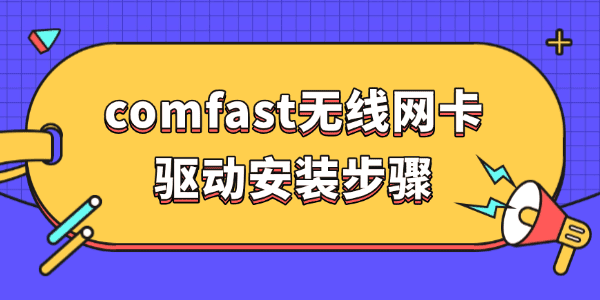
一、为什么COMFAST无线网卡要安装驱动?
COMFAST无线网卡是一款常见的USB外接网络设备,能帮助电脑连接WiFi。如果驱动缺失,系统就无法识别无线网卡,导致WiFi图标消失或无法连接网络、出现“未知设备”或“驱动安装失败”等提示。因此,正确安装或更新无线网卡驱动非常关键。
二、准备工作
在开始安装前,请先确认以下几点:
确保无线网卡插好:建议插在主机后方的USB接口。
确认系统版本:例如Windows 7、Windows 10、Windows 11,不同系统需对应安装不同版本驱动。
三、comfast无线网卡驱动下载方法
方法1:使用“驱动人生”自动安装(推荐)
不同型号(如CF-WU810N、CF-912AC)的无线网卡在不同系统上需要匹配相应的驱动。如果不确定自己电脑需要哪个版本,手动查找既费时又容易装错。推荐使用“驱动人生”自动识别并安装合适的驱动,简单高效!
详细步骤:
如果电脑可以上网,可以直接下载最新版【驱动人生X】软件。

 好评率97%
好评率97%  下载次数:4824181
下载次数:4824181 启动驱动人生 → 点击【立即诊断】,软件自动识别出“COMFAST无线网卡”并推荐最佳驱动版本。
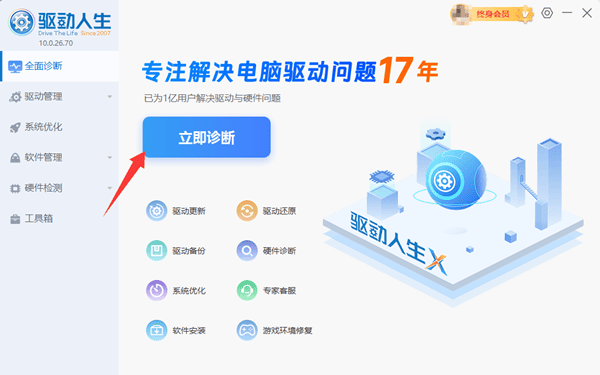
点击【全面修复】→ 软件会自动下载安装。
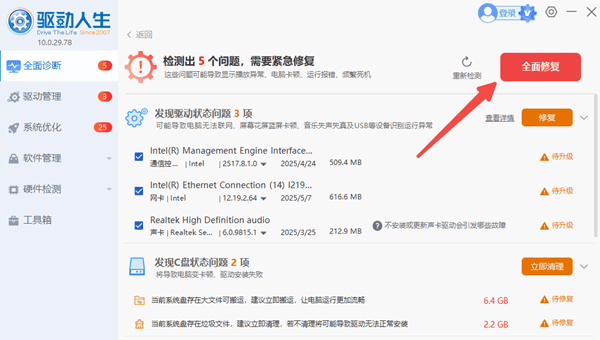
完成后重启电脑,再重新连接WiFi。
如果电脑无法上网,可使用另一台可联网电脑下载【驱动人生X网卡版】。
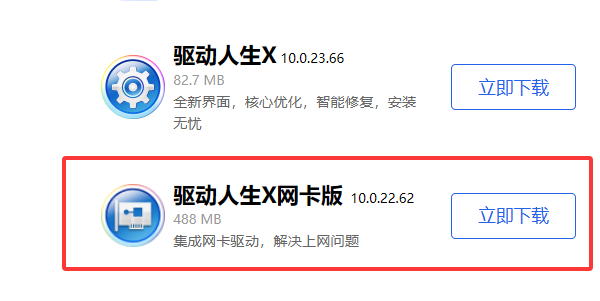
再使用U盘将安装包复制到你的电脑并打开安装。
然后检测安装无线网卡驱动。
方法2:手动安装驱动(适合熟悉电脑的用户)
前往COMFAST网站,点击“下载帮助”,搜索你的无线网卡型号(如 CF-WU810N、CF-811AC),下载对应驱动包。
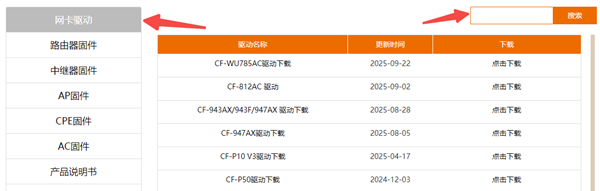
下载完成后,双击并解压当前压缩包。
按下快捷键 Win + X → 选择“设备管理器”。在“网络适配器”或“其他设备”中找到带黄色感叹号的设备。
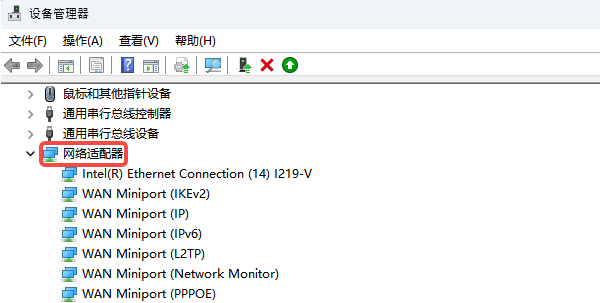
右键点击设备 → 选择“更新驱动程序” → “浏览我的电脑以查找驱动程序” → 选择刚刚解压的驱动文件夹 → 点击“下一步”,等待系统自动安装完成。
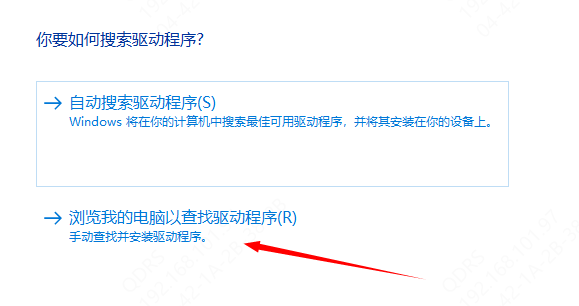
重启后即可在任务栏看到WiFi图标,正常连接网络。
四、常见问题解决
1. 驱动安装后仍无信号?
请确认是否开启无线功能,或尝试更换USB接口。
2. 驱动安装失败?
尝试使用驱动人生修复功能,或重新下载安装对应系统版本的驱动包。
3. 电脑识别不到无线网卡?
检查设备是否正常插入,或在“设备管理器”中卸载无线网卡驱动设备后重新插拔。
通过以上方法,你就能轻松完成 comfast无线网卡驱动安装。对于电脑小白来说,推荐使用驱动人生软件,不仅能快速安装无线网卡驱动,还能定期更新显卡、声卡、打印机等系统驱动,保持电脑性能稳定。



